Iklan
 Ada alasan mengapa aplikasi tangkapan layar baru datang ke tempat kejadian seperti setiap tiga hingga enam bulan, karena suka tiga puluh satu rasa es krim, setiap aplikasi baru membawa sesuatu yang sedikit berbeda bahkan untuk yang paling hardcore pengguna tangkapan layar. Kami para penulis MUO menggunakan berbagai program ini, dari aplikasi layar bawaan untuk Mac dan PC, hingga Jing Cara Mengambil Gambar Tangkapan Layar yang Lebih Baik Dengan Jing (Mac) Baca lebih banyak , Snagit, dan Skitch.
Ada alasan mengapa aplikasi tangkapan layar baru datang ke tempat kejadian seperti setiap tiga hingga enam bulan, karena suka tiga puluh satu rasa es krim, setiap aplikasi baru membawa sesuatu yang sedikit berbeda bahkan untuk yang paling hardcore pengguna tangkapan layar. Kami para penulis MUO menggunakan berbagai program ini, dari aplikasi layar bawaan untuk Mac dan PC, hingga Jing Cara Mengambil Gambar Tangkapan Layar yang Lebih Baik Dengan Jing (Mac) Baca lebih banyak , Snagit, dan Skitch.
Tapi sekarang tiba Monosnap - alat screenshot yang akan segera menjadi platform silang yang sangat cepat, memungkinkan pengguna untuk dengan mudah membuat catatan dan berbagi foto di cloud.
Perangkat lunak tangkapan layar Monosnap tersedia untuk diunduh gratis di kedua Situs web monosnap dan di Mac App Store. Ini akan segera tersedia untuk Windows 7, Android, iPhone dan sebagai Ekstensi Chrome. Seperti alat tangkapan layar lainnya yang lebih canggih, Anda dapat menggunakan Monosnap untuk menambahkan anotasi ke gambar layar Anda, dan mengunggah tangkapan Anda ke cloud melalui akun Facebook Anda.

Bagaimana itu bekerja
Karya Monosnap mirip dengan Snagnit dan Jing. Anda mengaktifkan alat tangkapan layar melalui bilah menu atau pintasan keyboard yang ditetapkan. Anda mendapatkan pilihan untuk menangkap area yang dipotong dari layar atau jendela, layar penuh, atau pemotretan berjangka waktu layar penuh.

Jika Anda mengambil area layar, serangkaian garis bidik akan muncul untuk Anda pilih bagian layar Anda untuk diambil dan dibuat gambar. Anda juga dapat menggunakan garis bidik untuk mengukur ukuran dimensi tertentu dari tangkapan Anda.

Tangkapan layar berjangka waktu layar penuh berguna ketika Anda perlu melakukan dan menampilkan tindakan di layar, seperti panel menu bar yang menunjukkan bahwa Anda tidak dapat melakukan saat menggunakan garis bidik.
Setelah Screenshot
Anda dapat mengatur Monosnap untuk melakukan salah satu hal berikut setelah Anda mengambil tangkapan layar - buka bidikan dalam Editor Monosnap, simpan tangkapan layar ke Finder, unggah tangkapan ke akun cloud online Anda, atau buka bidikan di editor eksternal. Yang Anda pilih tergantung pada kebutuhan dan alur kerja Anda.
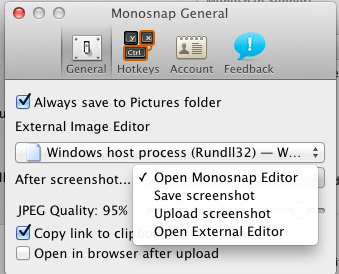
Karena Anda dapat dengan mudah membuat tangkapan layar menggunakan fitur pengambilan bawaan pada Mac atau PC Anda, Anda akan melakukannya mungkin menggunakan Monosnap untuk menangkap lebih lanjut, yang berarti Anda ingin membuka bidikan di aplikasi Editor.
Editor Monosnap
Editor menyediakan serangkaian dasar alat anotasi yang baik, termasuk menambahkan teks, kotak kotak, gambar tangan-bebas, dan panah; bahkan memiliki alat buram. Ini adalah alat yang cukup standar dalam aplikasi pengambilan layar tingkat lanjut, tetapi tidak demikian pada sebagian besar opsi gratis seperti Monosnap.

Salah satu fitur unik di Monosnap adalah memungkinkan Anda untuk mengekspor tangkapan ke aplikasi pendukung yang Anda miliki di Mac, seperti Photoshop dan Evernote, atau ke alat tangkapan layar lainnya. Mengekspor tangkapan layar tidak berfungsi di beberapa aplikasi yang saya uji, termasuk Pratinjau dan Safari.

Ketika Anda mengklik tombol Unggah di Editor, itu akan mengirimkan tangkapan Anda ke akun cloud Monosnap, yang Anda daftarkan melalui akun Facebook Anda. Dari sana tentu saja Anda dapat membagikan tangkapan Anda di Facebook, serta Pinterest dan Twitter.

Saya akan membayangkan bahwa akun Monosnap adalah tempat Anda dapat mengakses tangkapan layar dari perangkat seluler juga.
Dalam Preferensi Monosnap Anda mendapatkan beberapa opsi lain, termasuk editor eksternal mana yang secara default Anda inginkan tangkapan layarnya terbuka. Anda dapat mengatur agar salinan disalin ke clipboard, serta menyesuaikan kualitas foto JPEG. Sayangnya Anda tidak dapat mengubah jenis tangkapan layar, dari katakanlah JPEG ke PNG. Juga ketika Anda mengklik tombol Simpan di Editor, tangkapan layar Anda akan disimpan ke folder Monosnap di folder Pictures di Finder Anda.
Beberapa Kelemahan
Versi awal Monosnap ini merupakan awal yang baik, terutama bagi pengguna yang tidak memiliki alat antara atau lanjutan dari jenisnya. Namun, ada beberapa fitur yang harus ditambahkan dalam pembaruan yang akan datang. Akan lebih baik untuk satu jika Anda dapat memilih untuk menyimpan secara langsung ke desktop Anda. Selain itu, pengguna harus dapat mengedit anotasi setelah ditempatkan pada tangkapan layar. Seperti yang ada sekarang tampaknya tidak ada cara untuk memindahkan anotasi atau menyesuaikannya setelah ditambahkan ke bidikan.
Untuk ulasan tentang aplikasi tangkapan layar lainnya lihat artikel ini:
- Cara Mengambil Gambar Tangkapan Layar yang Lebih Baik Dengan Jing (Mac)
- Buat Dokumen Petunjuk Langkah-Langkah Dengan Screenshot & Anotasi Menggunakan Klarifikasi [Mac]
- Bagikan, Anotasi, & Arsip Screenshot Dengan PixAM [Mac] Bagikan, Anotasi, & Arsip Screenshot Dengan PixAM [Mac]Aplikasi tangkapan layar tidak kekurangan pasokan untuk pengguna Mac, dimulai dengan program rudimenter bawaan Apple dan diakhiri dengan Jing, favorit di antara penulis MakeUseOf. Saya biasanya menyimpan tiga atau empat aplikasi tangkapan layar agar dapat diakses ... Baca lebih banyak
Saya cukup yakin para pengembang Monosnap memiliki rencana untuk menambahkan ini dan peningkatan lainnya ke Monosnap. Tapi beri tahu kami pendapat Anda tentang alat menangkap layar gratis ini. Setelah Anda mengunduhnya, apakah Anda merasa mudah menggunakannya?
Bakari adalah penulis lepas dan fotografer. Dia adalah pengguna lama Mac, penggemar musik jazz, dan keluarga lelaki.


